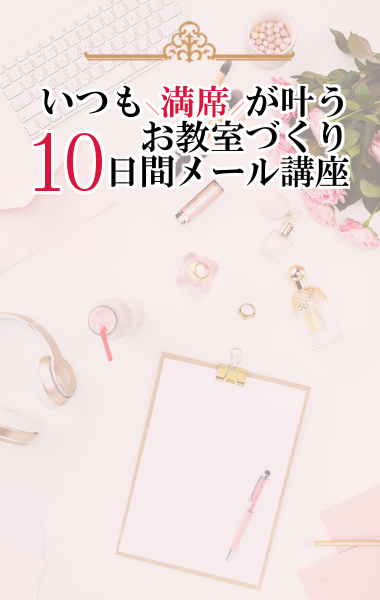Contents
PCは壊れることがあるもの
PC1つでどこに行ってもズルいぐらい成功する仕事の作り方やまなかまりこです
PCが突然壊れた!
保存していたデータが全部なくなった。
なーんて恐ろしい話をたまに聞きます。
仕事のファイルはもちろん顧客データ、自分の家の家族写真など大切なものも沢山つまっているPC。
壊れたら一大事です。
そんなこともあるので、私の場合は
基本クラウドに保存しておき、PCが壊れても他のPCなどどこからでもアクセスできる様にしています。
| Dropboxとは? クラウドストレージサービスといって、インターネット上にデータを保存することができるサービスです。 インターネットに繋げばどこからでもデータを共有することができるすごく便利なサービスなのです。 会社と家のPC両方で作業する方も便利。 インターネット上でデータを保存しているのでUSBなどでデータを持ち歩かなくてもOK フォルダやファイルは共有することができ、共有リンクURLをお客様に送ることで ファイルや動画、写真のダウンロードができるので便利! |
ドロップボックスの難点・・・・
動画ファイルや写真などはもともととてもファイルが大きいので、
PCにそのまま貯めていくととても重たくなります。
そこで、置き場所を考えなくては・・・・と思いドロップボックスを使い始めました。
ところが、ある時気が付いたのです。
「ドロップボックスに入れていてもPCの容量が非常に使われている!!」と。
そう、ドロップボックスを利用していてもPCは重たくなるんです。
詳しくはこのヘルプをどうぞ↓
Dropbox デスクトップ アプリがパソコンで大量のメモリを使用し、CPU に高い負荷をかけているのはどうしてですか?
これは、困った!!!ということで調べて私がしている対処法は二つ!
2つの対処方法
| 1、ドロップボックスのフォルダを外付けハードディスクに移動させる 2、2、よく使うフォルダだけ同期する選択同期にする |
ちなみに私は両方の方法をやっています。
詳しく説明していきますね。
1、ドロップボックスのフォルダを外付けハードディスクに移動させる
1、ドロップボックスのフォルダを外付けハードディスクに移動させる
<メリット>
ハードディスク上にドロップボックスが存在しているのでPC自体は重たくなりません。
<デメリット>
ただし、どこに行くときもハードディスクを持ち歩くことになります。
ハードディスクがないと、WEBからアクセスすることになるのでちょっと不便。
でもUSBの部分をあまり抜き差ししていると、なんか壊れそうな気がして怖いので、
そういう方は2の方法もおすすめ。
★ドロップボックスをハードディスクなどに移動させるやり方(ヘルプページ)
https://www.dropbox.com/ja/help/desktop-web/move-dropbox-folder

2、よく使うフォルダだけ同期する選択同期にする
2、よく使うフォルダだけ同期する選択同期にする
同期させるフォルダを選び、あまり使わないフォルダは同期をさせないようにするだけでも効果ありです。
<メリット>
よく使うファイルさえ同期されていれば困らない。
ちなみに、同期させなくてもそのフォルダはドロップボックス上にはあります。
消えちゃうわけではないので大丈夫
あまり頻繁に使わないフォルダは同期しないでおくのが良いでしょう。
例えば動画をあつめているフォルダなど、一応とっておくぐらいのもの。
HPに使った写真などで作成後はあまり使わないなど。
<デメリット>
ただし、非同期フォルダは、クラウド上で外付けHDのように使うことは出来なくて、
WEBブラウザ経由でしかアクセスすることしか出来ません。
非同期フォルダはいちいちWEBから見ることになるので
頻繁に使うデータはやっぱり同期フォルダにしておくのが早くて便利だなぁと思います。
★同期させるフォルダを選ぶ選択同期のやり方
https://www.dropbox.com/ja/help/syncing-uploads/selective-sync-overview#enable
なぜ私が二つともやっているのか?

ハードディスク上にドロップボックスを入れているのだから
本来ならすべて同期したところで、PCの容量はかわりません。
同期されたファイルはPCからすぐに見つけられるので便利なんですね。
でも、フォルダが多すぎると見つけるのが一苦労なんてことになるのです!
↓ずらーーとこんな風に出てきます
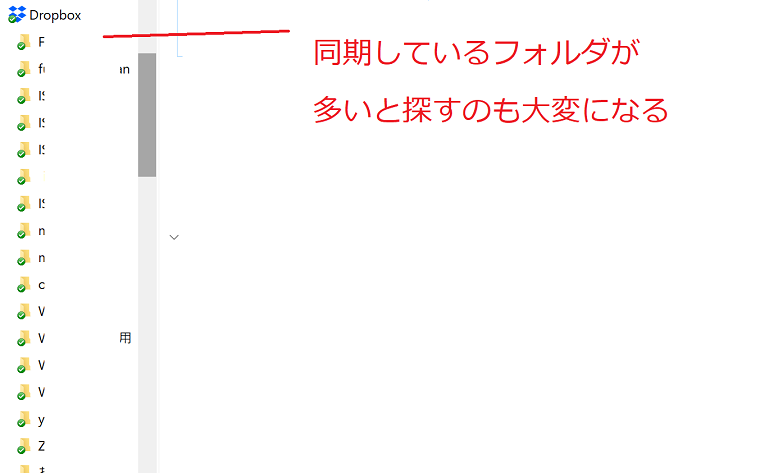
そこで、私は普段よく使うフォルダだけ同期して後は
保管用にドロップボックスに非同期にして入れているというわけ。
一度入れて、お客様に共有URLを流したら
ほぼ自分は見ない、使わない、おさらい動画などは特に非同期にしておいても問題ありませんから。
それでも、保存している量が増えすぎると、写真やデータを探すのも一苦労。
たまに整理して、スッキリさせるようにしています。
まとめ
ドロップボックスを使っていて、なーんかPCが重たくなってきたなと思ったらぜひ試してみてください。
そもそも、普通にPCにデータを溜めちゃっている方は、壊れたりすることもあるのでクラウドに保存するドロップボックスの利用を考えてみましょう。
無料から使えますよ↓
ドロップボックス
写真とか動画とかでなく、ワードとかエクセルのデータぐらいなら、無料で充分。
まずは無料で使って、足りなくなったら有料にすればOKぐらいのものです!
スマホからもデータが見られるのはいいですよ。
最新記事 by やまなかまりこ (全て見る)
- 起業したけど発信が苦手でモチベーションも売り上げも上がらない人へ - 2025年12月9日
- お金の不安を解消し豊かさを伝える講師になるセミナー - 2025年9月5日
- 武蔵小杉、起業交流ランチ会 - 2025年9月3日